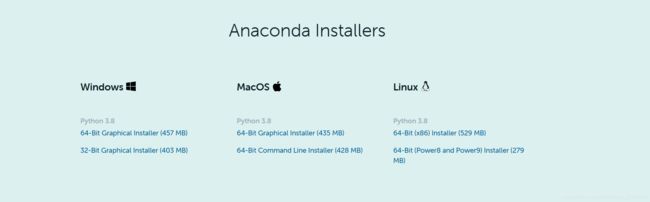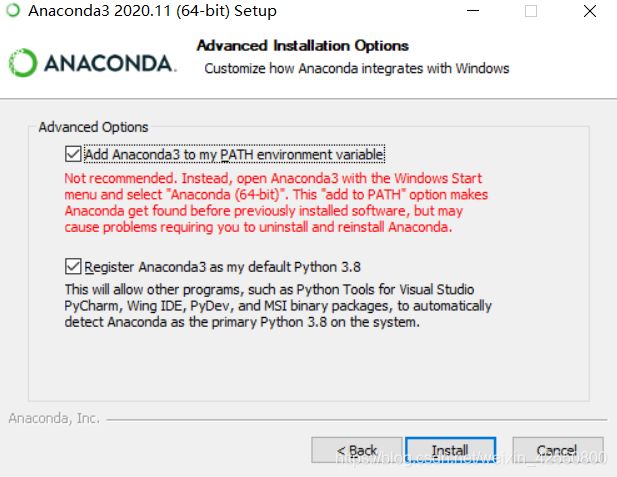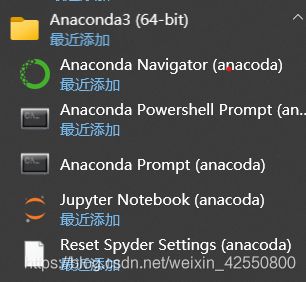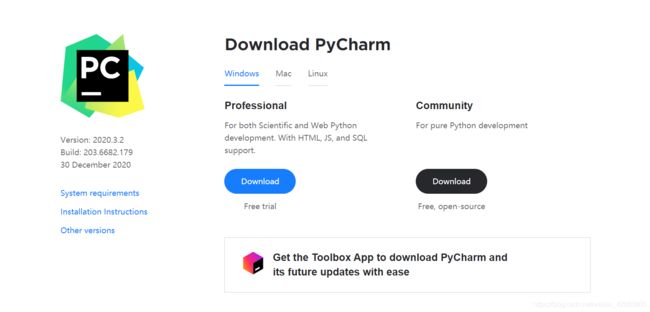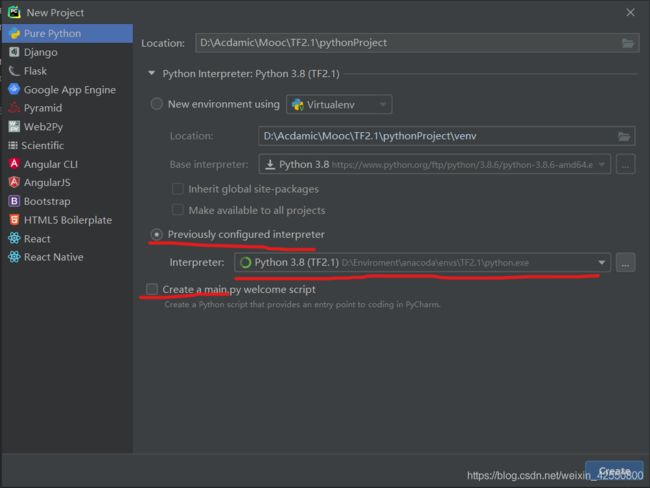Windows环境安装Anaconda+Tensorflow+Pycharm(2021.1)
引言:
在学习机器学习的过程中会用到许多Python库,例如tensorflow、pandas等,用到的时候单独去安装十分不方便,因此大多数情况,人们会先安装Anaconda。同时Pycharm作为Python的集成开发环境,能够为开发者节省许多时间,并且提升开发效率。
一、Anaconda安装
简介:
Anaconda(官方网站)就是可以便捷获取包且对包能够进行管理,同时对环境可以统一管理的发行版本。Anaconda包含了conda、Python在内的超过180个科学包及其依赖项。
Anaconda具有如下特点:
- 开源
- 安装过程简单
- 高性能使用Python和R语言
- 免费的社区支持
其特点的实现主要基于Anaconda拥有的:
- conda包
- 环境管理器
- 1,000+开源库
(简介引用自https://www.jianshu.com/p/62f155eb6ac5)
开始安装:
1、打开Anaconda(官方网站)
2、进入下载界面,下载最新版Anaconda 64-Bit,当前最新的是基于Python3.8的版本
3、安装一路Next,并勾选环境变量
二、Tensorflow安装
简介:
TensorFlow™是一个基于数据流编程(dataflow programming)的符号数学系统,被广泛应用于各类机器学习(machine learning)算法的编程实现,其前身是谷歌的神经网络算法库DistBelief 。
Tensorflow拥有多层级结构,可部署于各类服务器、PC终端和网页并支持GPU和TPU高性能数值计算,被广泛应用于谷歌内部的产品开发和各领域的科学研究 。
TensorFlow由谷歌人工智能团队谷歌大脑(Google Brain)开发和维护,拥有包括TensorFlow Hub、TensorFlow Lite、TensorFlow Research Cloud在内的多个项目以及各类应用程序接口(Application Programming Interface, API) 。自2015年11月9日起,TensorFlow依据阿帕奇授权协议(Apache 2.0 open source license)开放源代码 。
(简介引用自https://baike.baidu.com/item/Tensorflow/18828108)
开始安装:
1、创建一个新的conda
在开始菜单中,找到Anacaonda3,启动Anaconda Prompt
输入以下命令创建一个新的环境
#[env_name]需替换为你的环境名,例:conda create -n TF2.4 python=3.8
conda create -n [env_name] python=3.82、修改pip源为阿里源(可跳过)
该步骤主要考虑到国内的网络环境,可以将pip的源地址修改为国内的地址
按 Win+E 启动文件资源管理器,在地址栏输入 %APPDATA%
新建文件夹并命名为pip
创建文件命名为pip.ini,并输入
[global]
timeout = 6000
index-url = https://mirrors.aliyun.com/pypi/simple
trusted-host = mirrors.aliyun.com3、安装cuda(如果你没有GPU或者是A卡请跳过)
首先进入刚刚创建的环境,输入命令
#[env_name] 为你刚创建的环境名称
conda activate [env_name] 输以下命令,安装英伟达的SDK10.1版本
conda install cudatoolkit=10.1输入以下命令,安装英伟达深度学习软件包7.6
conda install cudnn=7.64、安装Tensorflow
CPU版本安装
#不指定版本及自动下载最新版本
pip install tensorflow-cpu
#指定版本
#pip install tensorflow-cpu==2.4GPU版本安装
#不指定版本及自动下载最新版本
pip install tensorflow-gpu
#指定版本
#pip install tensorflow-gpu==2.45、确认安装是否成功
在当前命令行中输入python,进入python环境
输入import tensorflow as tf
输入tf.__version__ (注意version 前后是两个下划线)
查看是否正常返回版本号
三、Pycharm安装
1、安装
一步步正常安装即可
官方下载地址(https://www.jetbrains.com/pycharm/download/)
社区版是完全免费的,商业版需要激活,初学者可以选择社区版
2、配置环境
启动Pycharm
点击Create New Project
选择Previously configured interpreter
在Interpreter中选择创建的conda环境
Create a main.py 可以根据需要不勾选
结语:
恭喜你开启了机器学习之路,文章内容如果有任何问题,欢迎大家批评指正!